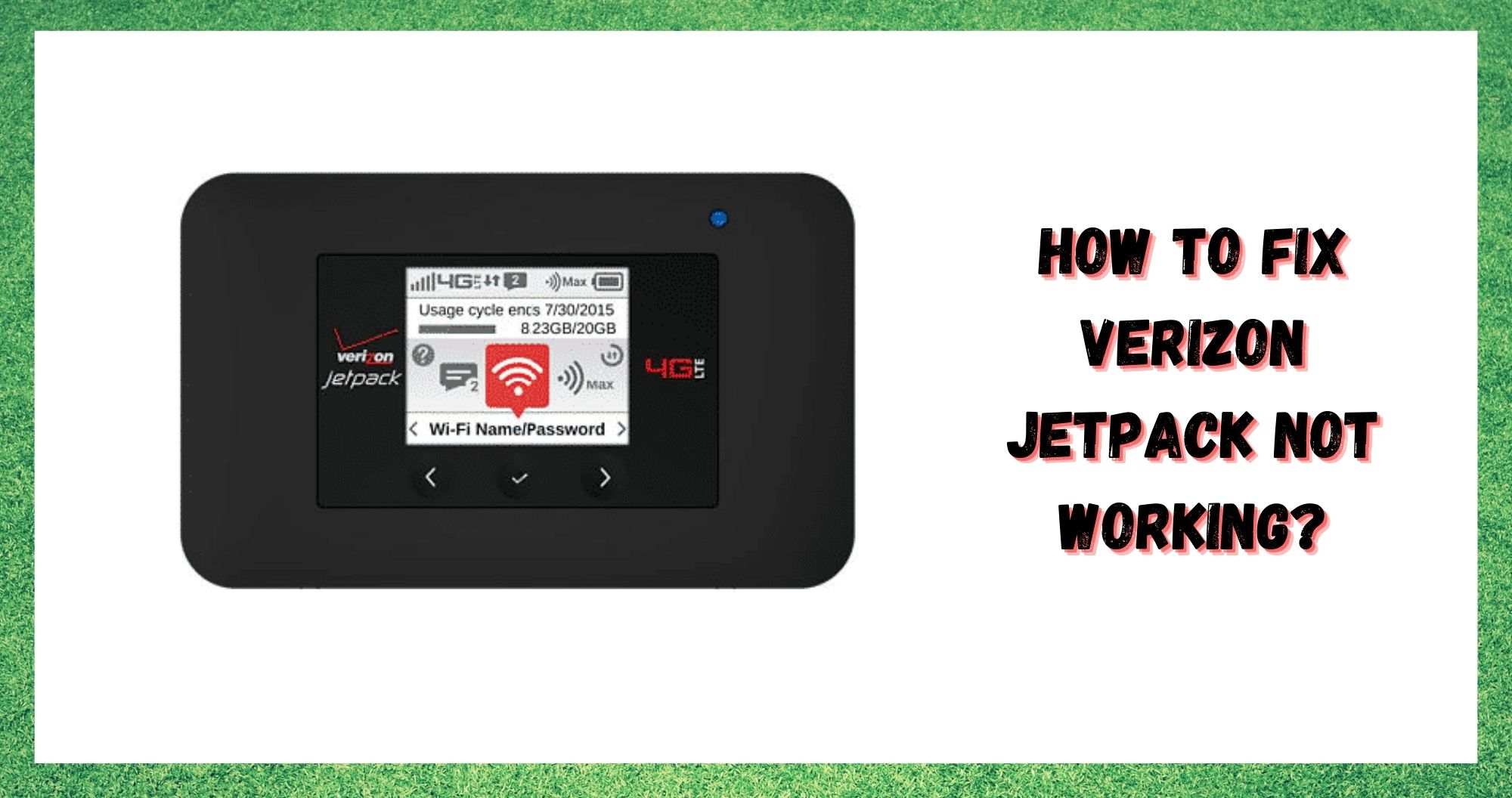Преглед садржаја
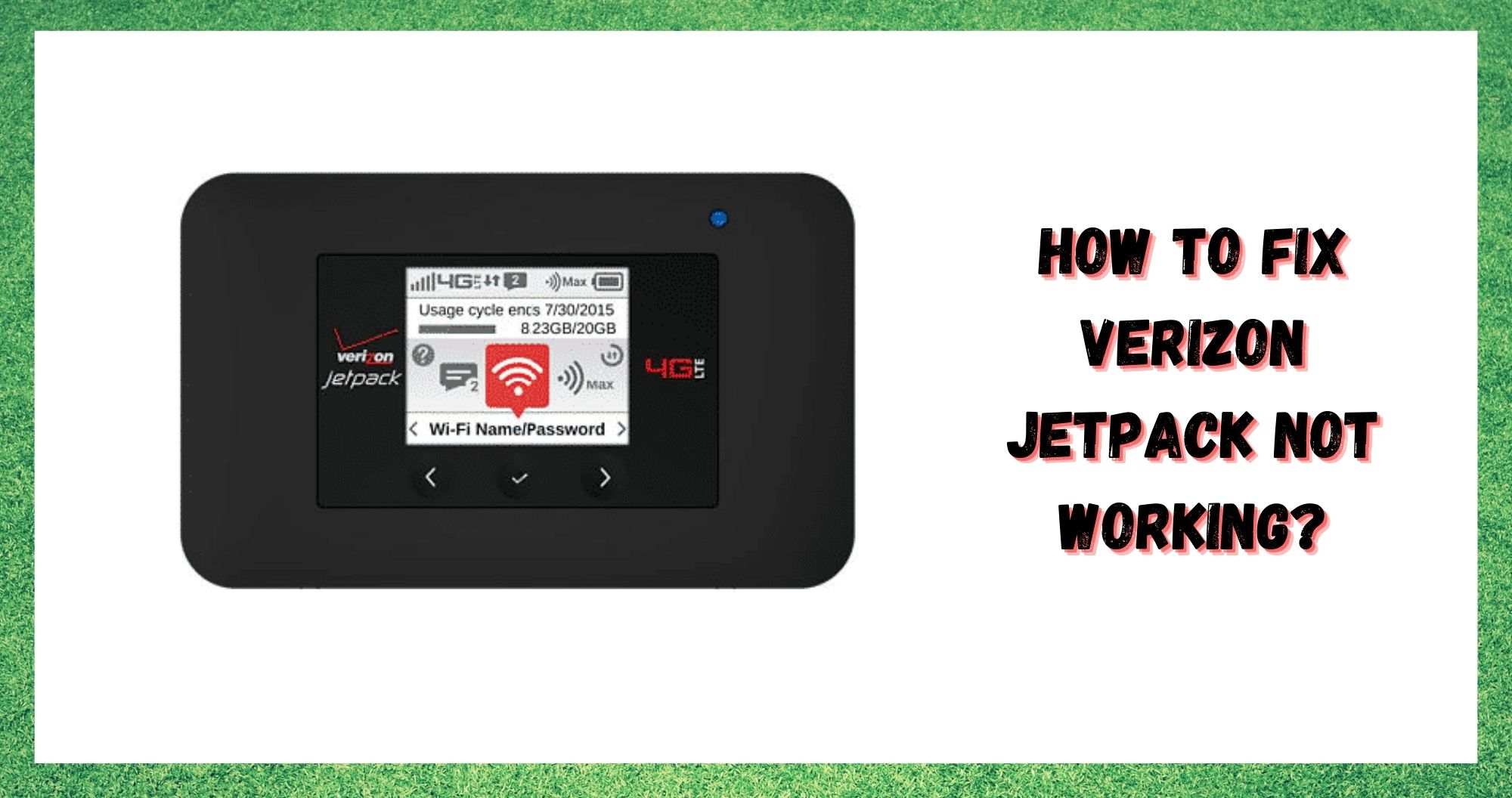
веризон јетпацк не ради
Такође видети: Привремена позадинска обрада Веризон синхронизационих порука: 3 начина за поправкуДанас, продата веза са интернетом није само луксуз, већ је апсолутна потреба. Сада све радимо на мрежи. Ми водимо своје банкарство, одржавамо контакт са нашим дописницима, а све већи број нас чак и ради на мрежи. Могуће је да постоје милиони производа и услуга који су дизајнирани да се ово деси као резултат потражње.
Такође је у ту прецизну сврху Веризон лансирао свој Јетпацк невероватно доброг имена. Јетпацк је одличан када желите да покренете неколико уређаја са исте Веризон везе без икаквих проблема.
У већини случајева, заиста је ефикасан и поуздан. Међутим, приметили смо да постоји неколико вас који изгледа да имају неколико проблема да натерају ваш да правилно функционише. Будући да ово једноставно неће успети, мислили смо да ћемо саставити и поделити листу савета за решавање проблема дизајнираних да реши проблем.
Како да поправите да Веризон Јетпацк не ради
Добра вест у вези са проблемом са Јетпацком је да они генерално никада нису тако велики. Дакле, осим ако ваш недавно није имао велики утицај, велике су шансе да ће вам кораци у наставку помоћи.
Ако нисте баш толико „технолошки“, не брините о томе . Ниједан од ових савета неће захтевати да било шта раставите или ризикујете да оштетите Јетпацк на било који начин.
- Пробајте једноставноребоот

Неки од вас су можда већ пробали ово, али пре него што кренете даље препоручујемо вам да ово прочитате. Овде постоји додатни корак који ће многи људи прескочити. Генерално, поновно покретање је одлично за уклањање свих мањих грешака које могу узроковати квар уређаја. Дакле, као почетну тачку, ово увек вреди имати на уму – за било који уређај.
Прво, све што треба да урадите за основно поновно покретање је да искључите Јетпацк тако што ћете само држати дугме за напајање притиснутим док се уређај поново не покрене. Након тога, вреди проверити да ли Јетпацк поново ради.
Ако не ради, онда бисмо вам препоручили да мало повећате улог тако што ћете извадити батерију и оставити је неколико минута. У суштини, ово ради исту ствар као поновно покретање – само са мало више ужитка. Након тога, постоји пристојна шанса да би уређај поново требало да ради исправно.
- Проверите да ли има проблема са сигналом/мрежом

Ако поновно покретање није урадило ништа, следећи највероватнији узрок проблем је у томе што постоје неки проблеми са мрежом. По свој прилици, Јетпацк можда заправо није повезан са Веризон мрежом, што га чини потпуно бескорисним.
Једно Оно што можете да урадите да то поправите је да покушате да померите уређај док не ухвати сигналтреба да ради. Када то радите, најбоље опције за постављање ће увек бити далеко од других електронских уређаја и високо. На овај начин дајете му најбољу могућу шансу да ухвати сигнал.
- Да ли је СИМ картица погрешна?

Следећи на нашој листи је фактор СИМ картице. Постављање СИМ картице у Јетпацк је у најмању руку фино. А ако се не уради баш како треба, уређај једноставно неће радити. У овом кораку ћемо се уверити да ли је исправно. Прва ствар коју ћете морати да урадите је да искључите уређај, а затим потпуно извадите СИМ.
Такође видети: 5 начина да поправите АТ&Т пријаву која не радиНакон тога, сачекајте минут или два пре него што поново вратите СИМ. Ако сте овај пут исправно поставили СИМ, проблем би требало да буде решен. Ако ово није проблем, можда ћемо морати да сугеришемо да је нешто озбиљније криво за грешку.
- Да ли су ваши рачуни ажурирани?

Иако није баш катастрофа, овакве врсте проблема се често стварају када дође до погрешне комуникације око наплате. Ово ће узроковати да Веризон прекине и везу са вашим Јетпацком. Једина ствар коју треба да урадите је да проверите обрачун на свом налогу и да се уверите да је све плаћено када је требало да буде.
Ако нешто приметите, они ће вас поново повезати чим измирите дуг. Овествари се често могу десити случајно, тако да није тешко поправити ако је то случај.
- Проблеми са активирањем
Иако не као уобичајен проблем, постоји неколико оних који не могу да натерају свој Јетпацк да ради због проблема са активацијом. У 99% случајева, ово ће се свести на чињеницу да дотични корисник још увек нема активан МЕИД на свом налогу. На срећу, ово је заиста лако поправити.
На полеђини самог Јетпацк-а, примијетићете код који почиње словом 'А'. Ово је ваш МЕИД број. Сада све што треба да урадите је да се уверите да је ваш налог регистрован на овај тачан код.
Лако је погрешити приликом уноса ових кодова, па је тако повремено бити узрок. Док прегледавате детаље свог налога, такође бисмо вам саветовали да проверите да ли нема блокада услуга.
- Проблеми са стварним хардвером
Овде се све своди на ствари у најгорем случају. Иако је Јетпацк прилично чврст комад комплета, увек постоји потенцијал да добијете онај који је мало неисправан. Технологија никада није 100% поуздана.
Ако је проблем у хардверу, једини логичан правац акције је да га однесете у локалну Веризон продавницу и дате им да је погледају. Уз мало среће, моћи ћете да добијете бесплатну замену акојош увек је под гаранцијом.